
Utilizzo della ricerca
La ricerca delle funzioni Scanner di rete è disponibile quando l'indirizzo è registrato in anticipo.
Ricerca normale
Usare questa funzione per cercare un indirizzo desiderato tra gli indirizzi registrati. Gli indirizzi ricercabili comprendono indirizzi e-mail, percorsi di memorizzazione nell'HDD, indirizzi del server FTP, indirizzi del server SMB e indirizzi del server WebDAV.
Qui di seguito è spiegato come usare la [Ricerca].
Premere [Ricerca].
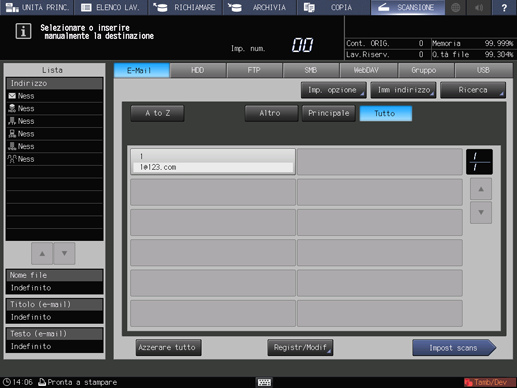
Immettere il carattere di ricerca registrato e premere [OK].
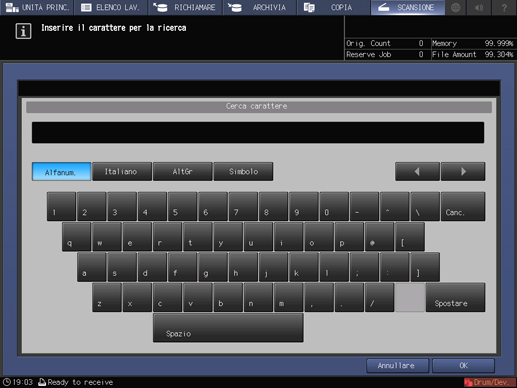
È possibile cercare almeno un carattere. Se ci sono troppi risultati di ricerca, premere [Ricerca] per aggiungere caratteri di ricerca. (I caratteri di ricerca inseriti sono salvati fino all'esecuzione della scansione).
Premendo [Annullare] si annulla l'immissione delle lettere di ricerca e la schermata di immissione delle lettere di ricerca si chiude.
Se le informazioni necessarie sono state impostate per la Ricerca LDAP, è visualizzata la schermata per selezionare [Ricerca normale] o [Ricerca LDAP]. Se si seleziona [Ricerca normale], è visualizzata la schermata qui sopra.
Sarà visualizzato l'indirizzo desiderato.
Ricerca LDAP
È possibile acquisire le informazioni che soddisfano le condizioni di ricerca inserite nel pannello di controllo dal database nel server LDAP. È anche possibile selezionare l'indirizzo e-mail acquisito e inviare o registrare i dati di scansione.
Questa sezione descrive un esempio in cui il server collegato a Active Directory è connesso alla macchina.
Per eseguire una ricerca LDAP occorre un'impostazione LDAP. Per informazioni dettagliate, fare riferimento a Impostazione LDAP.
È necessaria per specificare dapprima le impostazioni seguenti.
Registrare il server DNS collegato a Active Directory nella macchina. Per informazioni dettagliate su come registrare il server DNS, fare riferimento a Impostazioni TCP/IP.
Abbinare la data e l'ora della macchina con quelle della Directory attiva. Per informazioni dettagliate sull'impostazione della data/ora della macchina, fare riferimento a Imp regolaz tempo. È possibile inserire l'indirizzo del server di Active Directory, invece dell'indirizzo del server NTP.
Premere [Ricerca] nella schermata [SCANSIONA].
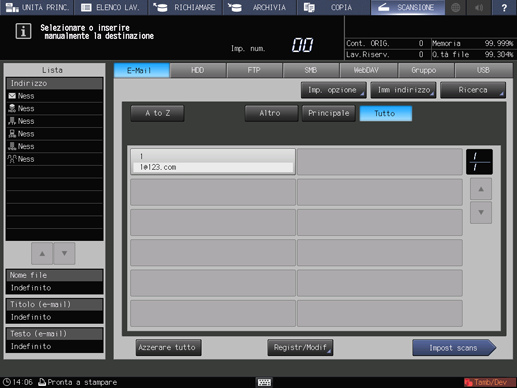
Premere [Ricerca LDAP].
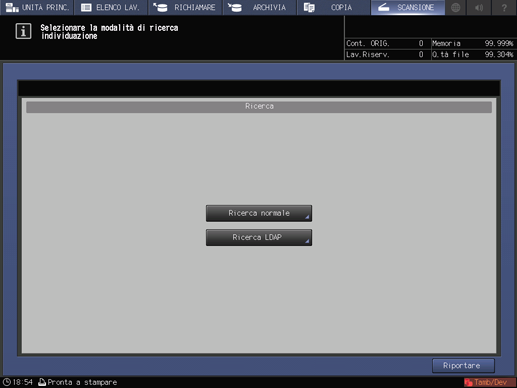
Premere [Ricerca semp] o [Ricerca avanz].
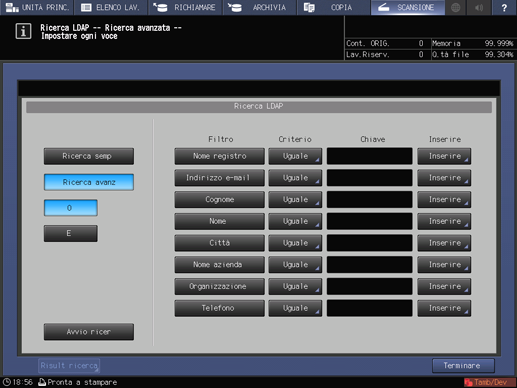
[Ricerca semp]
Inserire una parola chiave ed eseguire la ricerca. Vengono ricercati i dati che iniziano con la parola chiave inserita per [Nome registro], [Indirizzo e-mail], [Cognome], e [Nome].
[Ricerca avanz]
È possibile specificare una parola chiave rispettivamente per [Nome registro], [Indirizzo e-mail], [Cognome], [Nome], [Città], [Nome azienda], [Organizzazione] e [Telefono].
È possibile specificare [O] o [E] in ogni campo.
[Uguale], [Includi], [Avvia], o [Chiudi] possono essere impostati come condizione di ricerca.
Premere [Inserire], immettere la condizione di ricerca e premere [OK].
- Nel caso della [Ricerca semp]
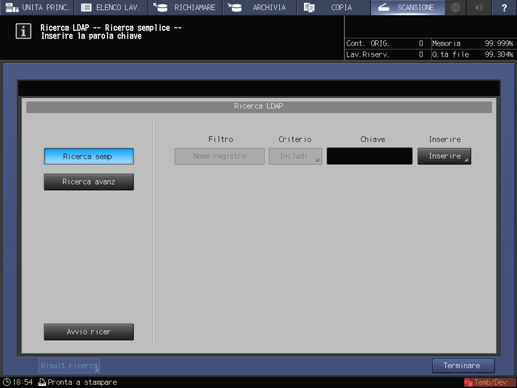
È possibile inserire fino a 256 caratteri monobyte come termine di ricerca in [Ricerca semp].
- Nel caso della [Ricerca avanz]
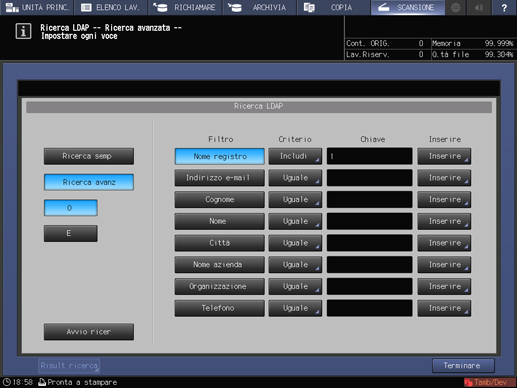
Per modificare la condizione di ricerca, premere un tasto in [Criterio] e modificare il criterio di ricerca nella schermata visualizzata.
La schermata di ricerca in corso è visualizzata durante la ricerca.
È possibile inserire il [Nome registro] e l'[Indirizzo e-mail] utilizzando fino a 256 caratteri monobyte.
È possibile inserire altre voci del filtro utilizzando fino a 64 caratteri monobyte.
Premere [Avvio ricer].
Premere [Annullare] per annullare la ricerca.
Premere [Riportare] per tornare alla schermata Ricerca in caso di errore di ricerca LDAP.
Verificare il risultato di ricerca.
L'indirizzo desiderato sarà visualizzato nel nome registrato. Premere [Display indiriz] per visualizzarne l'indirizzo e-mail (visualizza fino a 100 indirizzi)
Specificare un indirizzo e premere [Dettagli] se si desidera verificare le informazioni dettagliate.
Durante la trasmissione:
Selezionare l'indirizzo desiderato nei risultati di ricerca e premere [Imp. scans.]. Impostare le condizioni di scansione.
Per informazioni dettagliate sulla schermata per configurare le impostazioni scansione, fare riferimento a Schermata Impostazione scansione.
È possibile selezionare diversi indirizzi per la trasmissione. Premere [Sel. indir.] per selezionare l'indirizzo per la trasmissione. Per informazioni dettagliate su come inviare a indirizzi multipli, fare riferimento a Invio a un gruppo.
Impostare un originale e premere Avvio nel pannello di controllo.
Durante la registrazione:
Selezionare un indirizzo da registrare nel risultato della ricerca e premere [Registrare].
Se si seleziona più di un indirizzo, è registrato l'indirizzo selezionato per ultimo.
Nella schermata [Registra risultati ricerca LDAP], selezionare [Indirizzo], [Nome registro] e [Cerca carattere], e se non vi sono problemi, premere [OK] per registrare l'indirizzo.
